 GoodReader で、USB転送が効かなくなったとお嘆きの貴兄へ
GoodReader で、USB転送が効かなくなったとお嘆きの貴兄へ
※ JailBreak 必須 (インストールされている前提:OpenSSH / SBSettings )
脱獄ファンクラブのみなさまご機嫌いかがでしょうか。しりすえもんじ です(嘘
Appleさんの「あんまり便利なアプリは、あぷるの都合で認可しません作戦」により、あんなに使いやすかった GoodReader も、USB転送が効かなくなりました。
これが効かないと、クソデカイPDFとか Wifi転送中にエラーになるんだよねー…なご意見もおありかと思われます。
…ということで、ごにょごにょしてみました。
結論として、当該 plistで、USB転送を Trueにしてやるだけで、最新版(改悪版) GoodReader の USB転送が効くようになります。
JailBreak 済みで、すでに、OpenSSH と SBSettings がインストールされたいることを前提に手順を説明します。
- LAN上の Mac から iPhone / iPad に (Interarchy や Transmit などSFTPが使えるアプリケーションで) SFTP接続します。
メニューバーをゴシゴシして、SBSettings の画面を出して下さい。
SSHやWi-Fi がOFFっている場合、ONにして下さい。
Wi-Fi IP Address: 192.168.xss.xxx
な感じで、Local IP アドレスが見えると思いますので、LAN上の Mac からroot で、SFTP接続して下さい。
※ このとき、 mobile ユーザでログインする場合は、以下のパスの /var/mobile/Applications/ と書かれている部分を、/User/Applications/ に読み替えて下さい。 - SBSetting の画面から More > App Folders を選択して、GoodReader を選択して表示されるパスをメモして下さい。
“Path For GoodReader” というダイアログに、GoodReader.app のパスが表示されます。
下図の例 (iPad用の GoodReader の場合) では、/var/mobile/Applications/xxxxxxxxxxxxxxxx/GoodReaderiPad.app となっています。
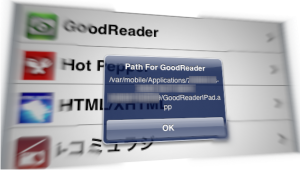
- SFTPで、GoodReader.app のある階層に移動して下さい。
( 例では、/var/mobile/Applications/xxxxxxxxxxxxxxxx/ ということになります ) - その直下の Library/Preferences/com.goodiware.GoodReader.plist をデスクトップにダウンロードして下さい。
( 例では、iPad用の GoodReader なので、com.goodiware.GoodReaderIPad.plist になります ) - デスクトップにダウンロードした plist ファイルをダブルクリックすると、Property List Editor.app が立ち上がり、当該 plist ファイルが読み込まれます( Mac の場合) ので、fUSBIsAllowed の右のチェックを入れて保存して下さい。
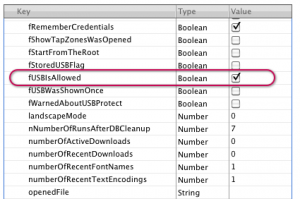
- SFTPで iPad (iPhone)内の元のファイルに上書きします。
コメント